
iPhoneのメッセージは削除しても復活できる!解決策を紹介
iPhoneのメッセージを誤って削除してしまってお困りになった経験はありませんか?iPhoneのメッセージが消えてしまった場合でも、復活させる方法はいくつかあります。
そこで、こちらの記事ではiPhoneのメッセージを削除しても復活させることができる方法と、万が一紹介した方法でデータを戻せなかった際の最終手段について紹介していきます。
メッセージが消えてしまった際はこちらの記事を参考に復元してみてください。
Part1.iPhoneのメッセージは削除しても復活できる!解決策3選を解説
iPhoneのメッセージは誤って削除しても復活させることが可能です。
方法は大きく分けて以下の3つが挙げられます。
解決策1.最近削除した項目から復元する
メッセージを削除してから30日(1ヶ月)以内であれば、復元することが可能です。
手順は以下の通りになります。
1.「メッセージ」のアプリを起動してください。
2.左上にある「編集」をタップします。すると、「最近削除した項目を表示」が表示されるので、選択してください。

3.削除したメッセージが表示されます。
復元したいメッセージの左にあるチェック欄にチェックを入れてください。
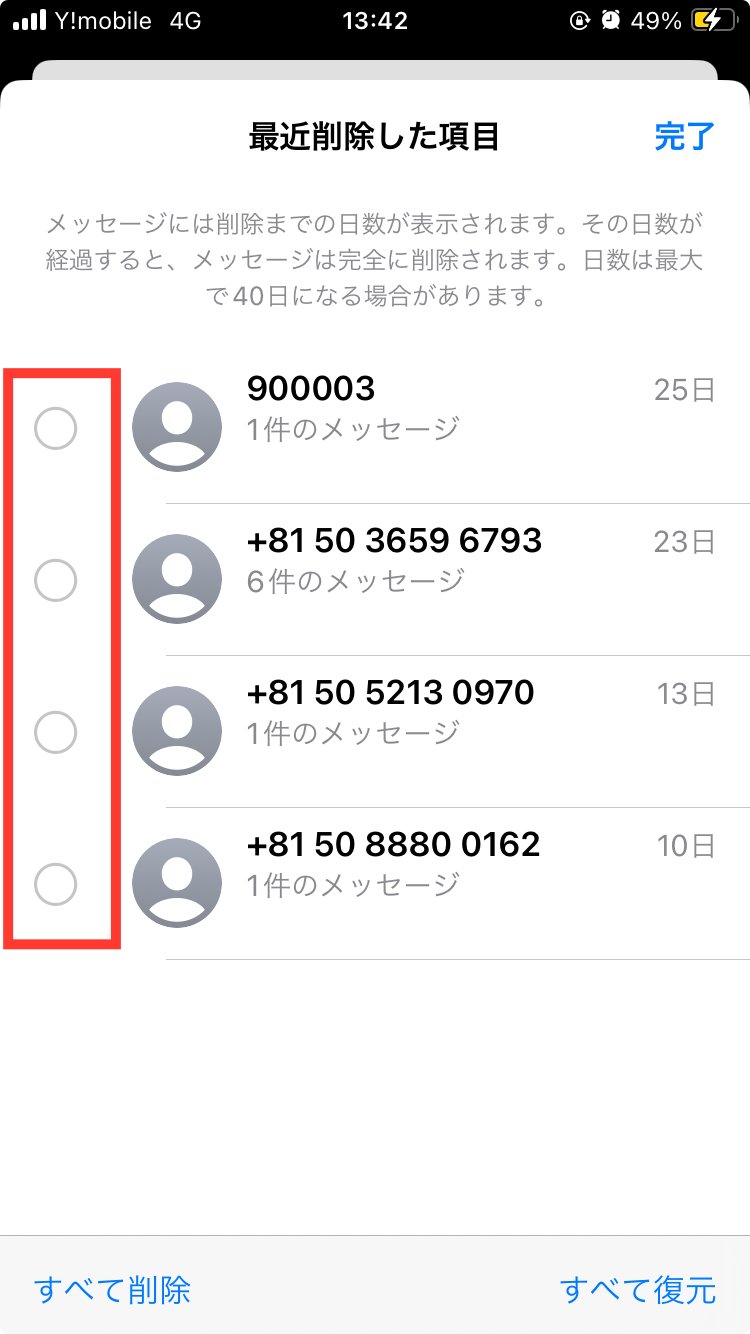
4.右下の「復元」を押せば完了です。

もし大量のメッセージを一括で復元させたい場合は、右下の「すべて復元」をタップすればまとめて復元を行なえます。
解決策2.iCloudから復元する
iCloud上にバックアップが残っていれば、そこから復活させることが可能です。
手順は以下の通りになります。
1.「設定」を開き、「一般」の項目を選択します。

2.「転送またはiPhoneをリセット」を選択してください。 この時、事前にiCloudのバックアップがあることを確認しておいてください。

3.「すべてのコンテンツと設定を消去」を選択し、リセットを進めていってください。

4.リセットを進めていくと、「Appとデータ」という画面が表示されます。ここで、「iCloudバックアップから復元」を選びます。
後は削除してしまったメッセージが残っているバックアップを用いて、スマホの復元を進めていけば完了です。
※iCloudからデータを復元する場合、メッセージのバックアップ設定を有効にしておかなければいけません。以下の手順で確認可能です。
1.設定画面を開き、「自身のAppleID」の項目を選択してください。
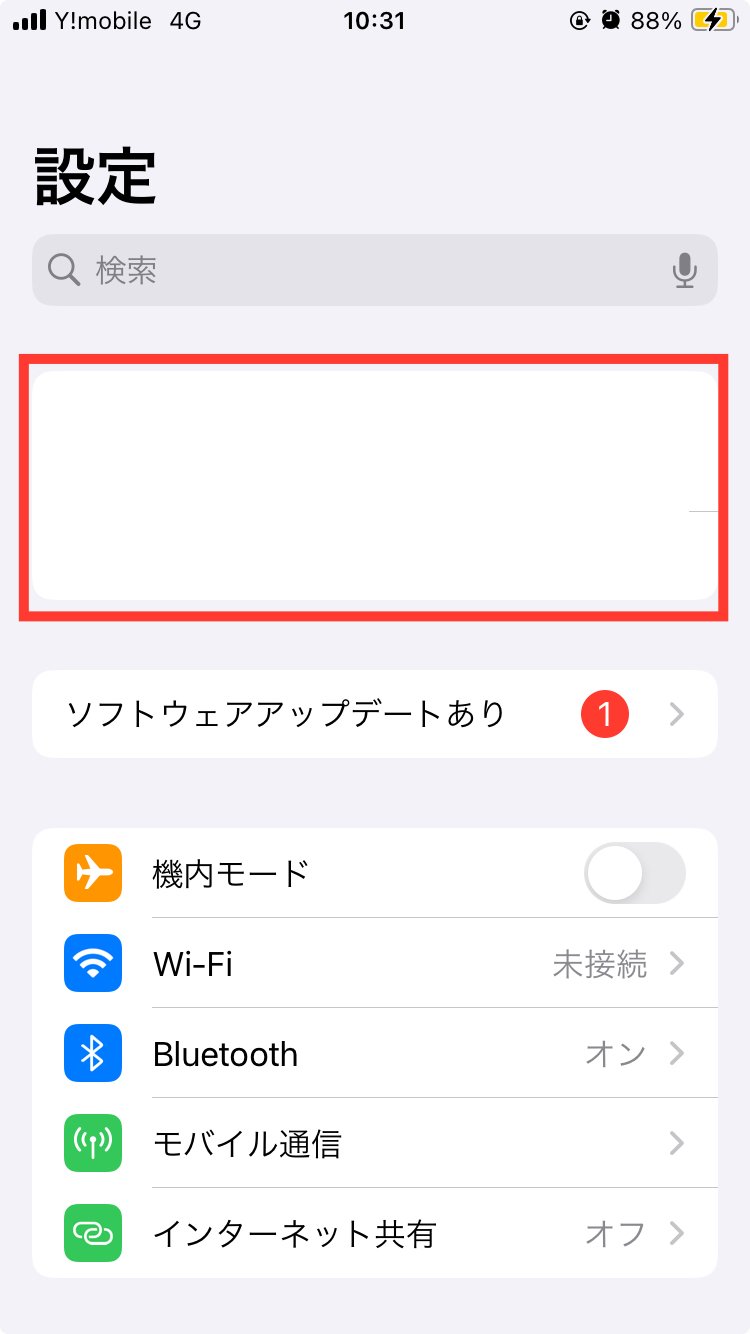
2.「iCloud」の項目を選択します。

3.「すべてを表示」をタップして、「iCloudにメッセージを保管」の設定をオンにしてください。

以上で完了です。
解決策3.iTunesでバックアップを実施する
iTunesのバックアップを使ってメッセージを復活させることもできます。
手順は以下の通りです。
1.パソコンとiPhoneをlightingケーブルで接続します。
2.パソコンを起動し、iTunesを立ち上げてください。
3.画面左上にあるデバイスのマークを選択します。

4.「バックアップを復元」をクリックして、復元を行えば完了です。

ただし、iTunesのバックアップにメッセージのデータが残っていないと復元はできません。そのため、定期的なバックアップを心がけてください。
Part2.iPhoneのメッセージを削除しても復活できない時の対処法
iPhoneのデータを削除してしまった後、バックアップがないために復元できなくなってしまうことがあります。
そんな場合でもメッセージを復元できる可能性があります。以降でその方法について説明していきます。
解決策.データ復元ツールを使用する
iCloudやiTunesのバックアップがない時に役立つのがデータ復元ツールです。ものによっては、バックアップのない古いデータでも復活させることができます。
おすすめは「UltData for iOS」です。iCloudやiTunesのバックアップがなくても復元が可能です。
また、スキャン精度が高いためデータを高確率で復活させることができます。
使い方は以下の通りになります。
手順1.パソコンでUltDataをインストールした後起動し、「iOSデバイスから復元」をクリックします。

手順2. iPhoneの電源が入り、コンピューターに接続されていることを確認します。

手順3.スキャンして復元したいデータにチェックを入れるか、メッセージを選択して「スキャン」をクリックします。

手順4.必要なメッセージファイルにチェックを入れ、「復元」をクリックします。

このように、非常に簡単に復元を行えます。
最後に
iPhoneから削除しても、iCloudやiTunesを使えばメッセージを復活させることが可能です。また、削除して間もないデータであればメッセージが完全に削除されずに残っています。
もしiCloudやiTunesにバックアップがなく、削除してから30日以上過ぎてしまった場合はデータ復元ツールを活用してみてください。
UltData for iOSであれば、バックアップがないデータでも高確率で復元可能です。失ったメッセージを取り戻したい場合は、お試ししてみてください。
